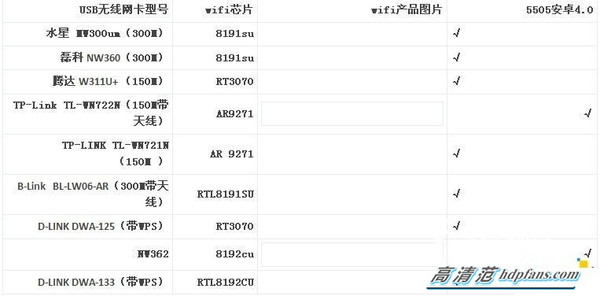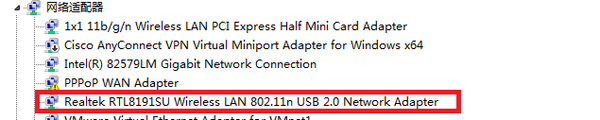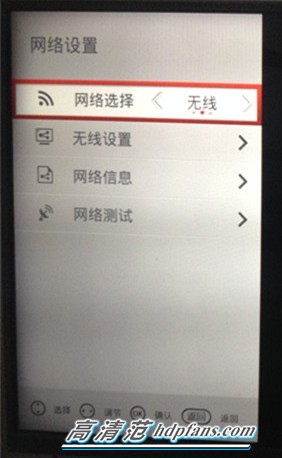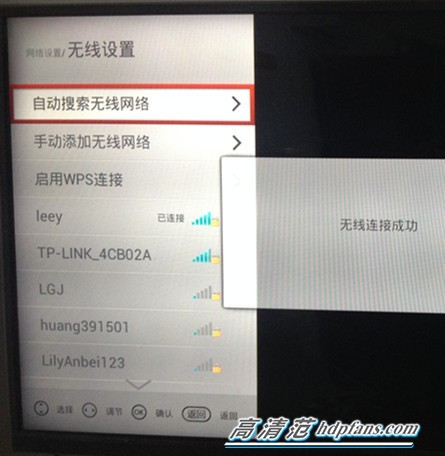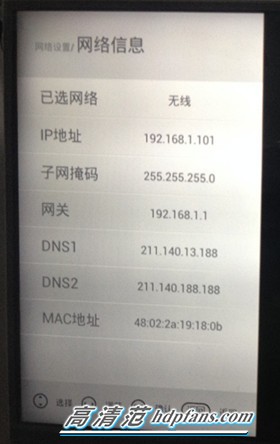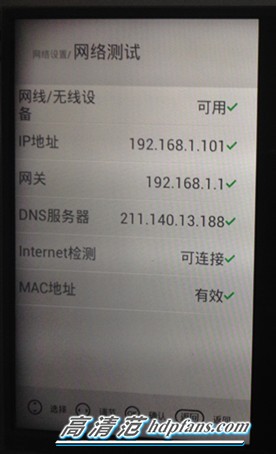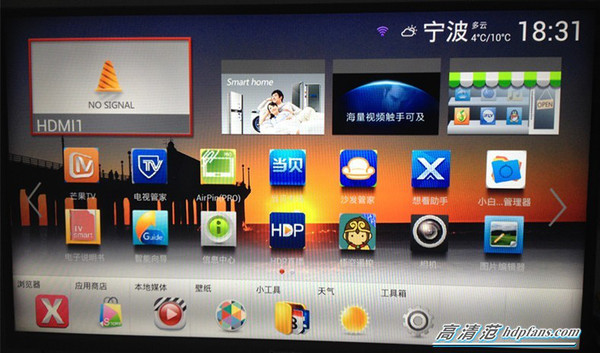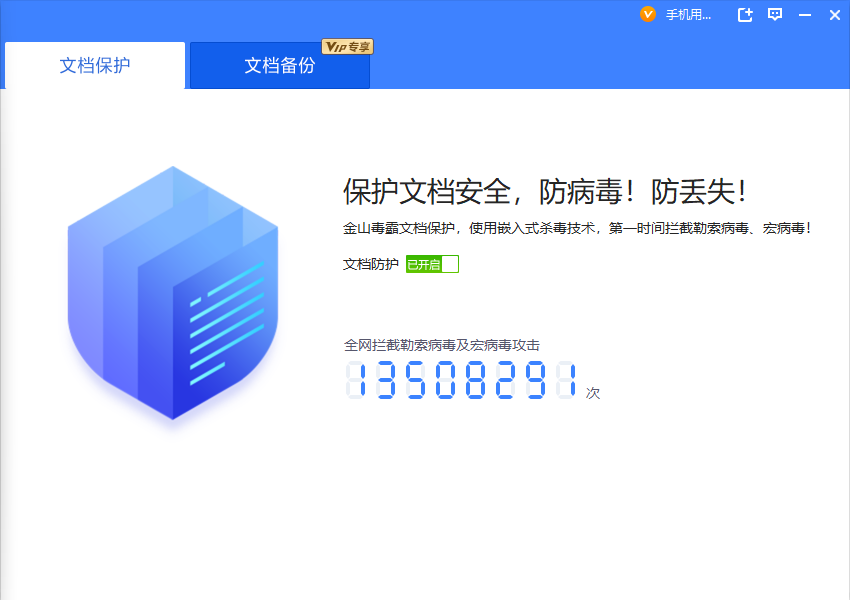长虹电视可以连接usb无线网卡吗? 你是怎么做到的?
温馨提示:这篇文章已超过563天没有更新,请注意相关的内容是否还可用!
如今,大多数人家里的电视都是智能电视。当然,也有所谓的老式智能电视——即互联网电视,它有智能电视的血统,但用户无法自行安装应用程序。然而,智力的概念在短期内是相对的。如果你100年后回头看,你会发现所谓的智能就是一个笑话。今天我们就通过连接智能电视或者网络电视外接无线网卡来详细说一下。当然,对于目前主流电视来说是没有问题的。相信长虹所有不内置无线网卡的老款智能电视和网络电视都应该可以支持。一般来说,市面上大部分的免驱动无线网卡都是支持的。当然是插在电视的USB接口上。
前言
如今,大多数人家里的电视都是智能电视。 当然,也有所谓的老式智能电视——即互联网电视,它有智能电视的血统,但用户无法自行安装应用程序。 然而,智力的概念在短期内是相对的。 如果你100年后回头看,你会发现所谓的智能就是一个笑话。 今天我们就通过连接智能电视或者网络电视外接无线网卡来详细说一下。
1:什么情况下会使用外置无线网卡?
1、Android系统但没有内置无线网卡;
2、电视型号末尾有i(如LED39C2080I,后面有i表示支持网络);
3、有USB口(目前是这样,当然以后可能会推出HDMI接口,或者其他接口的无线网卡也可能无法使用);
4、具体型号见下表。 理论上,任何后面有“i”且有USB端口的型号都受支持。 请你自己测试一下;
5.内置无线网卡的智能电视或网络电视。 但如果内置网卡坏了,更换起来就会很麻烦,或者可能不想更换。
2:长虹智能电视支持的无线网卡列表
首先,你当然需要咨询你的电视制造商,因为很多机器不支持外接无线网卡。 当然,对于目前主流电视来说是没有问题的。 甚至几年前网络电视刚刚问世的时候,我的某同事长虹的网络电视也支持无线网卡。 我在同事的机器上试了一下,没有问题。 因为我没有长虹的非智能电视,所以无法实验。 相信长虹所有不内置无线网卡的老款智能电视和网络电视都应该可以支持。
一般来说,市面上大部分的免驱动无线网卡都是支持的。 不仅如此,不要将自己限制在这张桌子上。 一般8191SU、AR9271、RTL8192CU、RT3070等芯片的无线网卡都支持。 国外品牌的网卡有很多芯片。 您需要尝试或询问它们。 卖家可以确认,或者购买运费保险,与卖家协商不能使用可以退货。 为了安全起见,您可以购买表中列出的几种网卡。
我的USB网卡。由于东西方网站也可以查到是什么芯片,或者标签比较清楚,所以不用担心不知道芯片。 有些人得到一些山寨网卡或缺少标签的网卡。 如果他们不知道该芯片,他们可以将其插入计算机。 识别里面,如图
三:如何安装和使用无线网卡
当然是插在电视的USB接口上。 USB接口支持热插拔,开机或关机时插都没有问题。 除非你的usb网卡短路了,这说明你发霉太严重了,需要去寺庙烧香。
四:如何配置无线网卡进行联网
插上无线网卡后,即可使用远程控制“工具箱”
设置------“网络--------”选择无线网络
选择文本框输入密码、数字或特殊符号。 可以通过遥控器上的“输入法按钮(切换输入法)”和“1(切换符号输入)”进行切换
输入正确密码后,按“确定”即可自动连接。 连接后会提示“无线连接成功”,并且所选无线网络旁边会多出一个“已连接”
当然,也有很多人隐藏网络的SSID号。 然后就可以从“手动添加无线网络”的地方进入,自己添加并进入无线网络。
当可以输入网络信息时,查看本地网卡的一些IP信息
您还可以进入网络测试来测试网络连通性。
通过上面两个页面,你可以找出很多网络无法连接或者无法上网的问题在哪里。
进入智能系统界面,你会发现。 无线网络已从灰色十字断开状态变为绿色连接状态。 表明网络已连接。 然后你就可以畅游互联网的海洋了。
总结:回顾完上面的介绍,你会发现最重要的不是如何安装和设置,而是找到支持你机器型号的网卡。 不要太贪便宜,就像马云说的:你去淘宝200块钱买爱马仕,你还说他们卖假货,那我只能呵呵了。
2015高清粉丝年度盛典——年终横评投票抽奖活动正式开启! 》》投票选出你最喜欢的家居智能产品,即可获得抽奖机会!
智能电视/盒子资讯,可以关注全国最具影响力的电视盒子、智能电视网站,提供电视盒子、智能电视、智能电视软件等资讯、交流、问答,也可以关注高清粉丝官方微信公众号:友凡,微信公众号hdpfans_com。
安全文件夹是三星设备上的一项有用功能,可让您将应用程序和文件隐藏在视线之外。 以下是如何启用和使用它。
安全文件夹的工作原理
三星的安全文件夹是一款可让您隐藏手机部分内容的应用程序。 它使用三星的 Knox 安全平台创建一个受密码或设备生物识别技术保护的新主屏幕。 除非您解锁安全文件夹,否则无法访问您放入其中的应用程序和文件。
您可以将手机上的现有应用程序添加到安全文件夹以创建应用程序的副本。 该应用程序不会包含任何现有文件、缓存和登录信息,因此它本质上是该应用程序的全新安装。 您还可以从 Galaxy Store 或 Play Store 添加新应用程序,以便仅将它们安装在安全文件夹中。
未经身份验证,无法打开安全文件夹中的文件。 这些文件不会出现在常规文件资源管理器或图库应用程序中。 只有安全文件夹中已有的应用程序才能访问您的隐藏文件。
在您的设备上启用安全文件夹
在您尝试在设备上启用安全文件夹之前,请检查您的设备是否兼容。此功能适用
运行 Android 7.0 Nougat 及更高版本的 Samsung Galaxy Knox 手机。 这些手机兼容:
在设置安全文件夹之前,您首先需要一个三星帐户。 请按照三星的说明创建帐户,然后再继续。
在较新的 Galaxy 手机(例如 S10 和 Note 10)上,将预装该应用程序。 检查设备的应用程序抽屉,看看是否已安装。 如果您的手机没有安全文件夹应用程序,您可以从 Play 商店或 Galaxy 商店下载。
在手机上,转到“设置”应用,然后选择“生物识别和安全”>“安全文件夹”。 在某些手机上,第一个菜单可能是“锁定屏幕和安全”或只是“安全”。
它将提示您登录三星帐户。 如果您还没有制作一个,请立即制作一个。 否则,请登录您的帐户。
等待设备创建您的安全文件夹。 此过程可能需要长达一分钟的时间。 然后,为您的安全文件夹选择锁定屏幕类型。 根据您的设备,您可以选择图案、PIN 或密码,也可以启用设备的内置指纹生物识别技术。
您可以像设备上的任何其他 Android 应用程序一样使用安全文件夹。 在手机的主屏幕或其应用程序抽屉中查找安全文件夹应用程序的快捷方式。
激活安全文件夹后,最好查看一下设置。 您可以通过按安全文件夹屏幕右上角的三点按钮来访问设置。 从这里,您可以管理受保护的应用程序并编辑锁定类型、自动锁定设置、帐户设置和通知。 您还可以自定义应用程序抽屉中安全文件夹图标的外观和名称。
将应用程序添加到安全文件夹
您可以将应用程序添加到安全文件夹,以确保在未解锁文件夹的情况下无法启动该应用程序的安全版本。 为此,请转到您的安全文件夹并按“添加应用程序”按钮。 从这里,您可以添加手机上已有的应用程序,或者从 Google 的 Play 商店或三星的 Galaxy 商店安装新的应用程序。
添加手机上已有的应用程序实际上会在您的设备上创建该应用程序的另一个副本,并具有自己的缓存和存储的文件。 如果您复制 WhatsApp 或 Telegram 等消息传递应用程序,则可以登录安全文件夹中的其他帐户。 即使您退出安全文件夹,这些应用程序也会保留其历史记录和缓存。
这也适用于网页浏览。 例如,如果您将 Chrome 安装在安全文件夹中,您仍然可以将历史记录、登录信息和书签保存在安全应用程序中,这与隐身模式不同。
如果您从 Galaxy Store 或 Play Store 添加应用程序,则该应用程序将仅在您的安全文件夹中可用。 它不会在您的主应用程序列表中创建副本。 这对于您不想在主页上或滚动抽屉时显示的应用程序非常有用。
将文件移至安全文件夹
除了应用程序之外,您还可以将某些文件从手机移动到安全文件夹。 这可以通过两种方式完成。
第一种方法是转到应用程序抽屉中的“我的文件”应用程序或“图库”应用程序。 长按可选择所需的文件和文件夹。 然后,按右上角的三点菜单按钮并选择“移至安全文件夹”。 系统将提示您再次使用锁定屏幕验证您的身份,然后它们将被移动。 要访问这些文件,请使用安全文件夹中的“我的文件”或“图库”应用程序。
您还可以转到安全文件夹并按“添加文件”按钮。 从这里,您可以选择我的文件或图像、视频、音频或文档资源管理器。 然后,您可以选择一个或多个文件,然后按屏幕底部的“完成”将它们移动到安全文件夹。
请注意,只能使用该文件夹中的应用程序访问安全文件夹(例如从消息传递应用程序或浏览器)下载的文件。
您可以用相同的方式将文件移出安全文件夹。 转到安全文件夹中的我的文件或图库,选择文件并按“移出安全文件夹”。